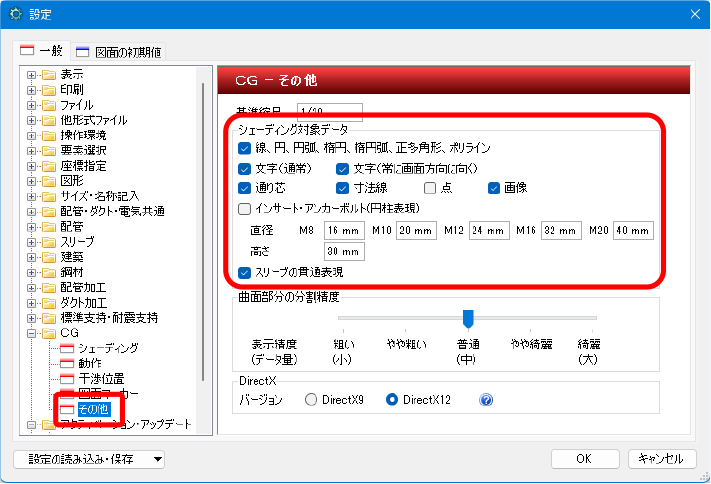Q. CG画面上に文字や図形を書き込みたい
A1. [シーン]を使用します
A2. 「ビュー共通」で作図します
現在表示しているCG画面をシーンとして登録すると、CG画面上に文字や寸法線、図形を書き込むことができます。 また、図面上で「ビュー共通」で作図した文字や図形はCG画面上に表示できます。
▼A1 [シーン]を使用します
CG画面を開きます。文字を書き込みたい位置を表示し、[シーン]をクリックします。
![]()
登録するCG画面で[シーンの追加]または[追加]ボタンをクリックします。この時点で視点が固定されます。
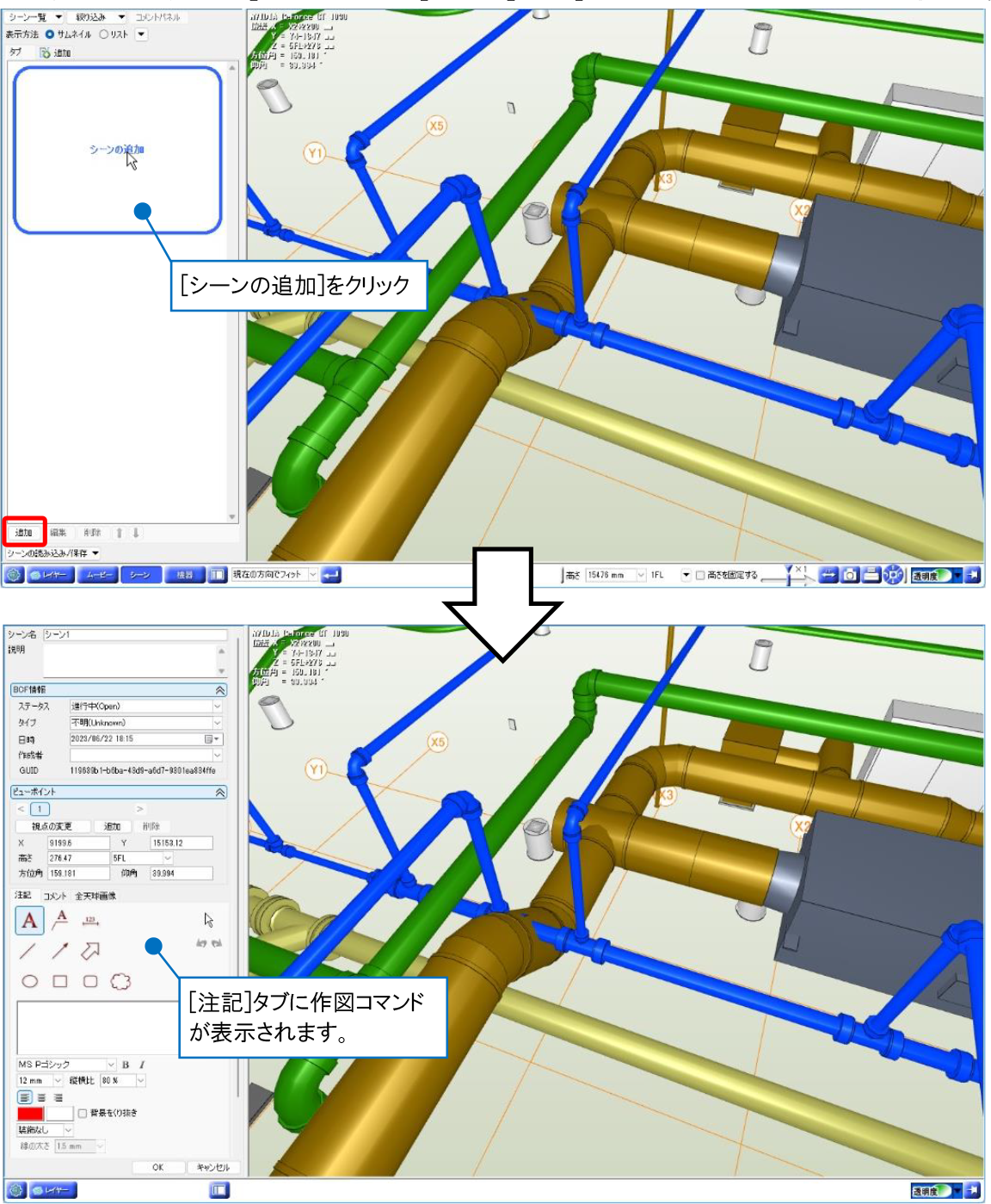
シーンに文字や寸法線、図形を書き込みます。
文字
文字・引出し線付きの文字を作図できます。
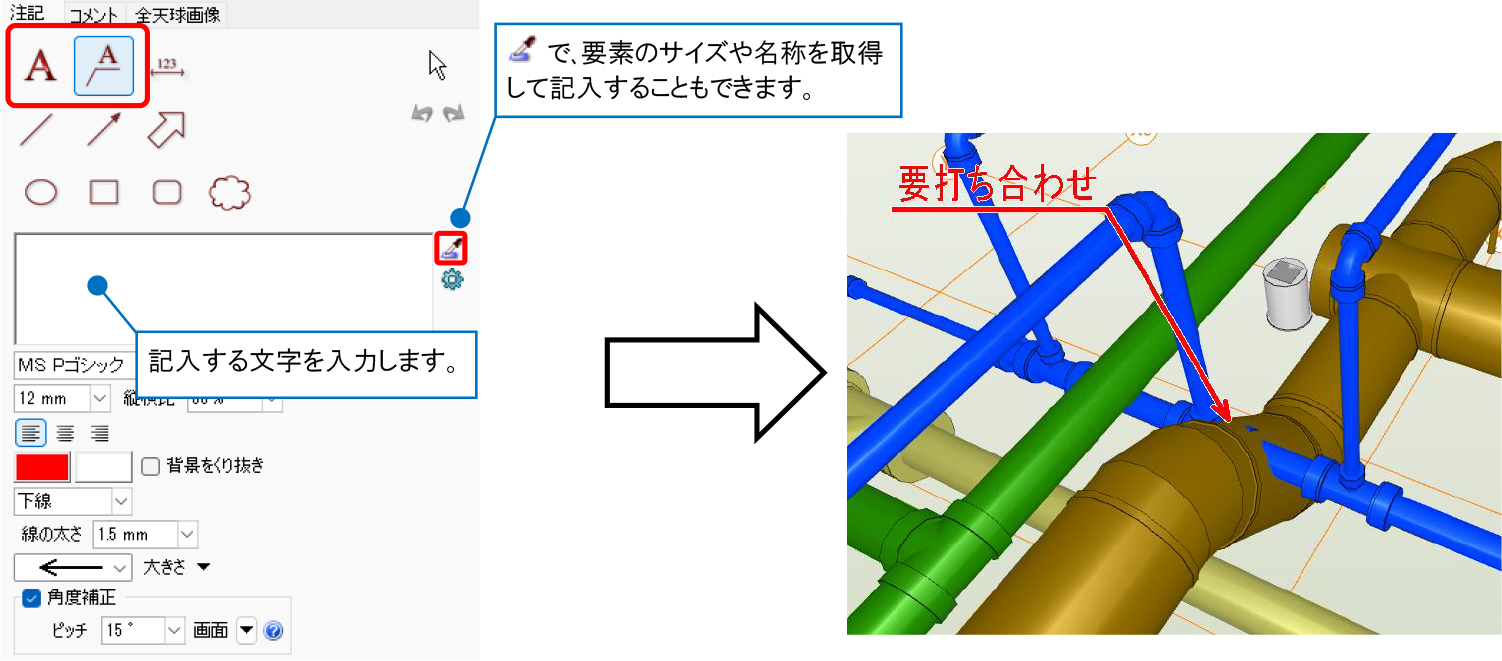
図形
2点を指定して線や図形などを作図します。
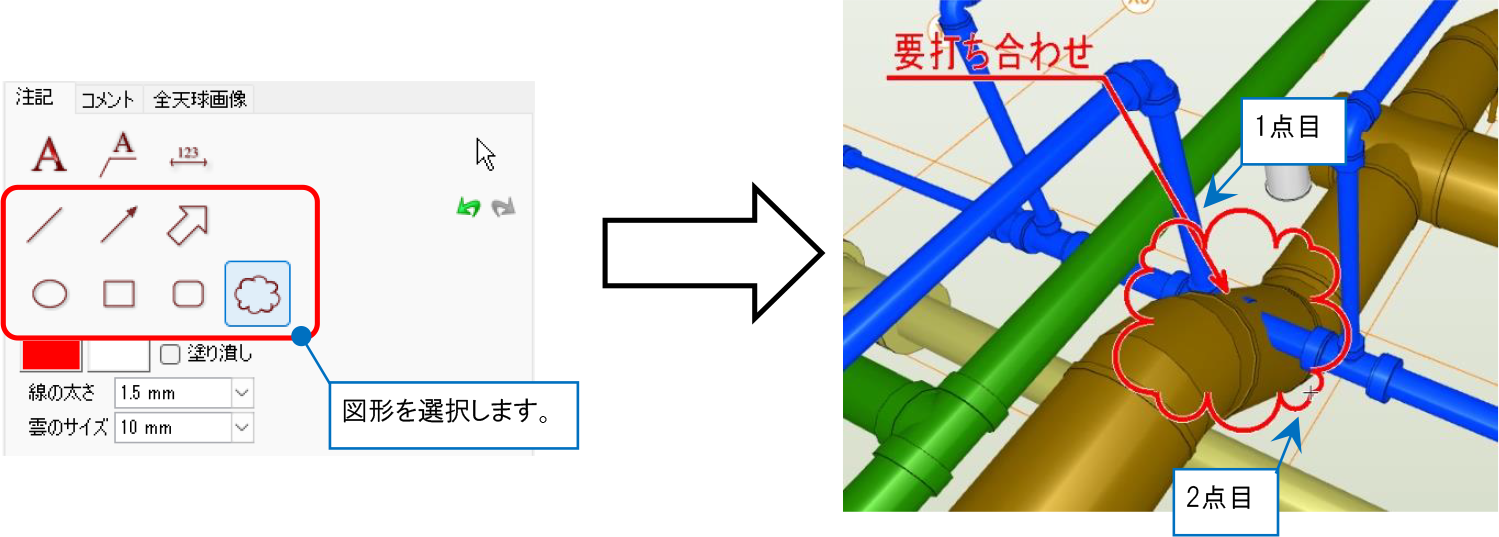
寸法線
要素の面を2か所指定し、寸法線を作図します。寸法線は、線と文字で作図されます。
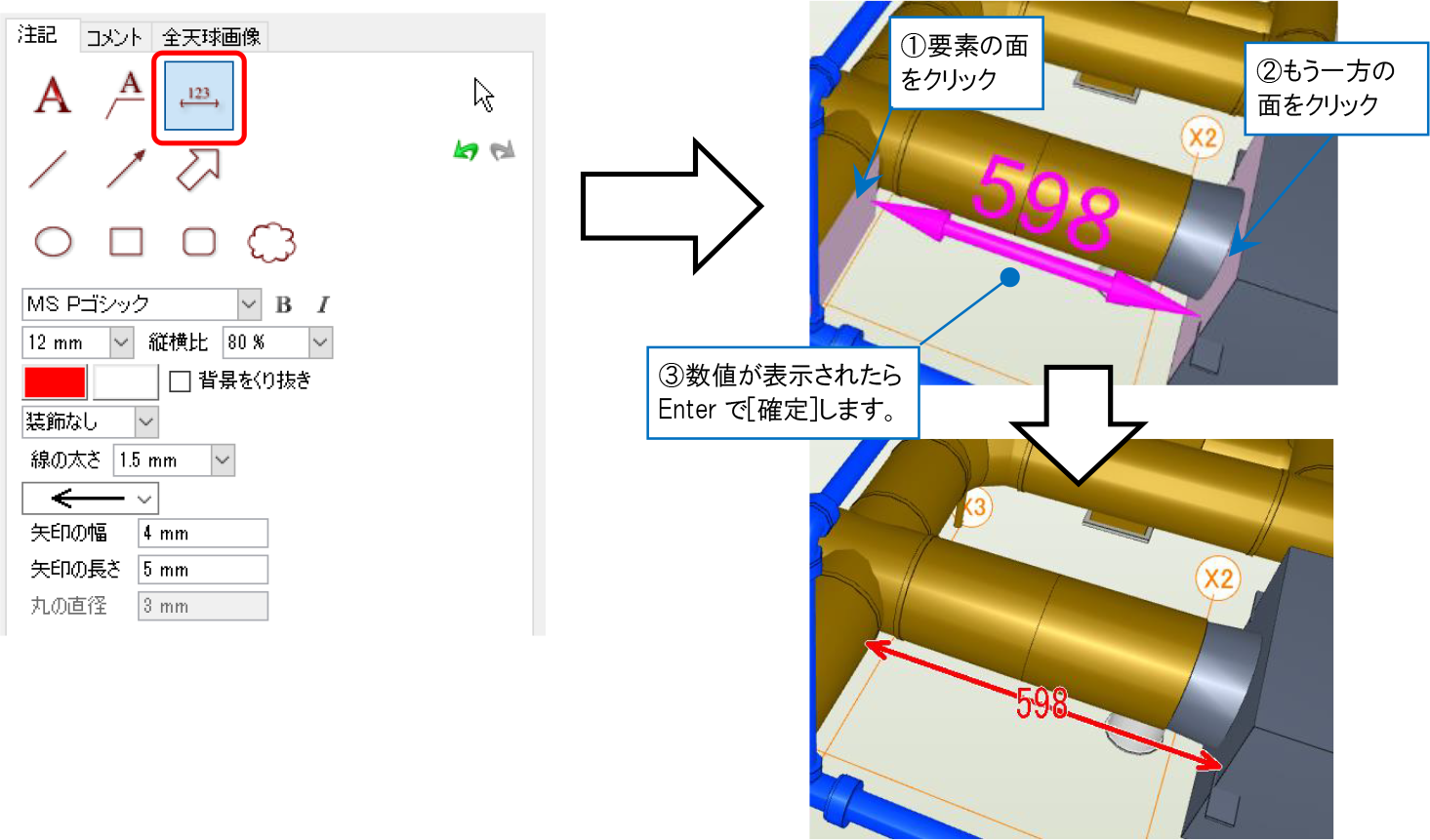
補足説明
シーンの画面上で右クリックし、コンテキストメニューからも作図コマンドを選択できます。

補足説明
寸法線の作図時に[一時的に画面固定を解除する]をオンにすると、視点の移動ができます。オフにするか、寸法線を確定すると解除前の視点に戻ります。
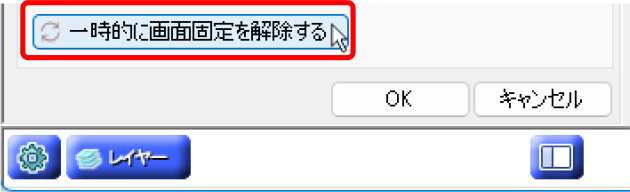
[OK]をクリックします。

シーンが登録されます。シーン名を選択すると、作図した文字や図形などが確認できるようになります。
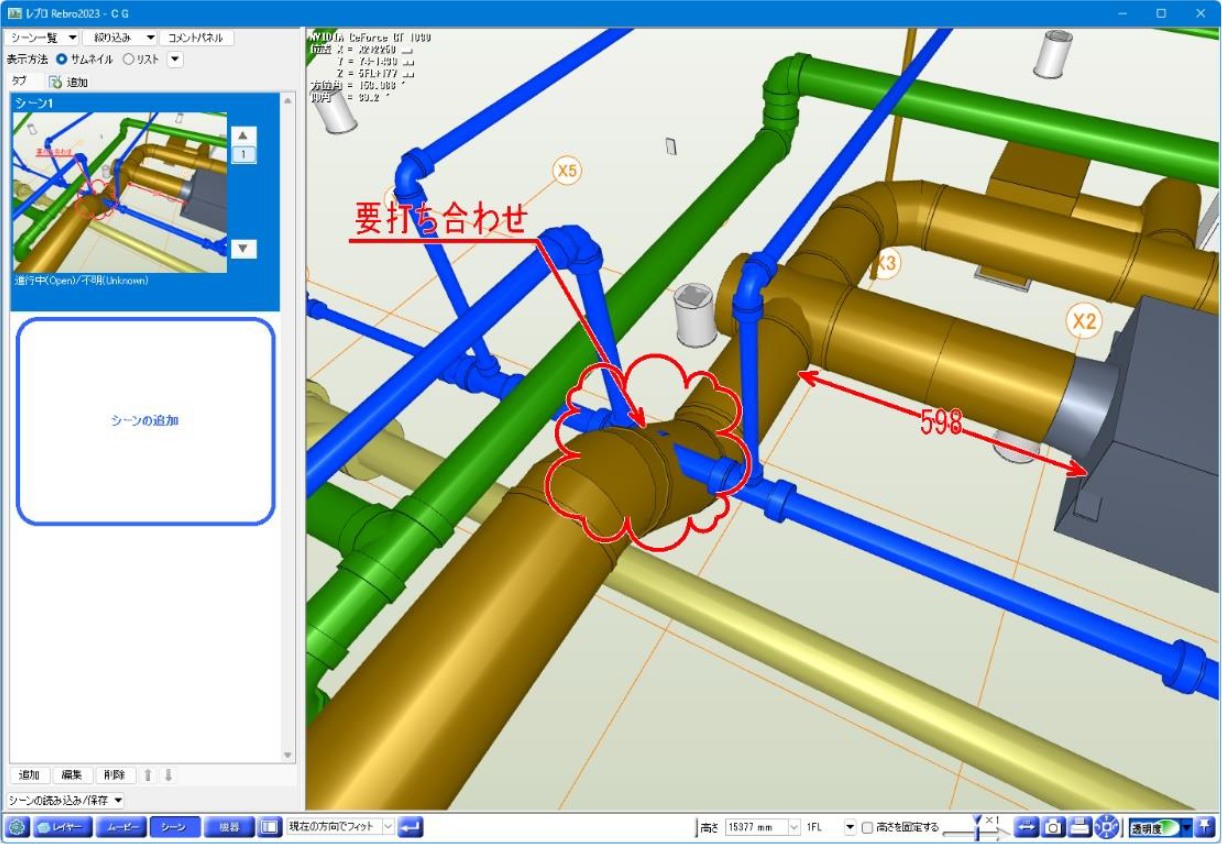
補足説明
登録したシーンは印刷することもできます。シーンの設定の詳細については、サポートページ>購入者専用ページ>マニュアルの操作ガイド「CG編」をご参照ください。
※購入者専用ページのパスワードはFAQ「購入者専用ページのパスワードが分からない」でご確認いただけます。
▼A2 「ビュー共通」で作図します
文字や寸法線、図形などCGに表示したい要素を「ビュー共通」で作図します。

作図した文字や寸法線などがCG画面上に表示されます。
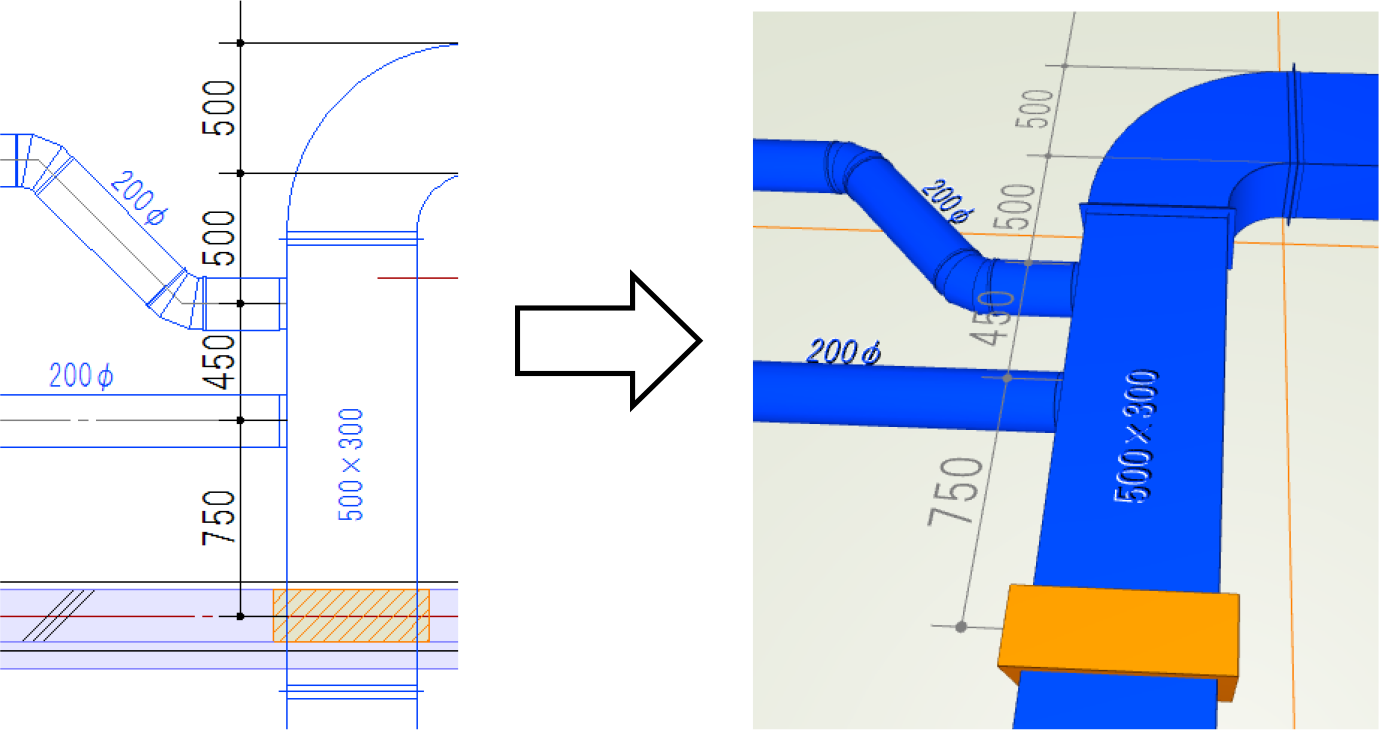
補足説明
作図後に「ビュー共通」に変更したい場合は、[プロパティ]から設定します。
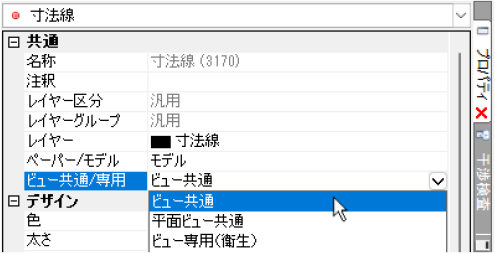
「ビュー共通」についての詳しい説明は、FAQ「「ビュー共通」「平面ビュー共通」「ビュー専用」の違いは何か」をご参照ください。
補足説明
「ビュー共通」にしても表示されない場合は、[設定]-[一般]タブ-[CG]-[その他]の[シェーディング対象データ]でCGに表示させたい2D図形にチェックを入れます。